Kako isključiti indeksiranje Windows pretraživanja kada je malo prostora na disku
Kako Windows Search Index zahtijeva prostor za pohranu na vašem računalu kako bi zadržao indeks, možete zaustaviti indeksiranje Windows pretraživanja(Windows Search Indexing) kada vam je malo prostora za pohranu. Moguće je odabrati prilagođeno ograničenje pohrane od 0 do 2147483647 MB pomoću uređivača lokalnih grupnih pravila(Local Group Policy Editor) i uređivača registra(Registry Editor) .
Windows Search Indexer kontinuirano radi u pozadini kako bi nastavio indeksirati nove datoteke i mape sa spomenutih putova ili lokacija. Što više indeksira datoteke, to je veća. Ako imate malo prostora na tvrdom disku i želite pohraniti neke druge važne datoteke osim Indeksa pretraživanja(Search Index) , možete ga zaustaviti ručno. Kao što je ranije spomenuto, možete isključiti indeksiranje pretraživanja kada vaš tvrdi disk dosegne određenu količinu besplatne pohrane.
Isključite (Turn)indeksiranje Windows pretraživanja(Windows Search Indexing) kada je malo prostora na disku(Disk Space)
Da biste zaustavili indeksiranje Windows pretraživanja(Windows Search Indexing) kada nema dovoljno prostora za pohranu pomoću pravila grupe(Group Policy) , slijedite ove korake:
- Pritisnite Win+R da otvorite prompt Pokreni.
- Upišite(Type) gpedit.msc i pritisnite tipku Enter .
- Idite na Traži(Search) u konfiguraciji računala(Computer Configuration) .
- Dvaput kliknite(Double-click) na postavku Zaustavi(Stop) indeksiranje u slučaju ograničenog prostora na tvrdom disku.
- Odaberite opciju Omogućeno.
- Unesite vrijednost između 0 do 2147483647.
- Kliknite gumb U redu.
Ako želite saznati više o ovim koracima, nastavite čitati.
Najprije morate otvoriti uređivač lokalnih grupnih pravila(Local Group Policy Editor) . Za to pritisnite Win+R , upišite gpedit.msci pritisnite tipku Enter .
Zatim idite na sljedeći put:
Computer Configuration > Administrative Templates > Windows Components > Search
Na desnoj strani dvaput kliknite na postavku Zaustavi indeksiranje u slučaju ograničenog prostora na tvrdom disku(Stop indexing in the event of limited hard drive space) i odaberite opciju Omogućeno (Enabled ) .
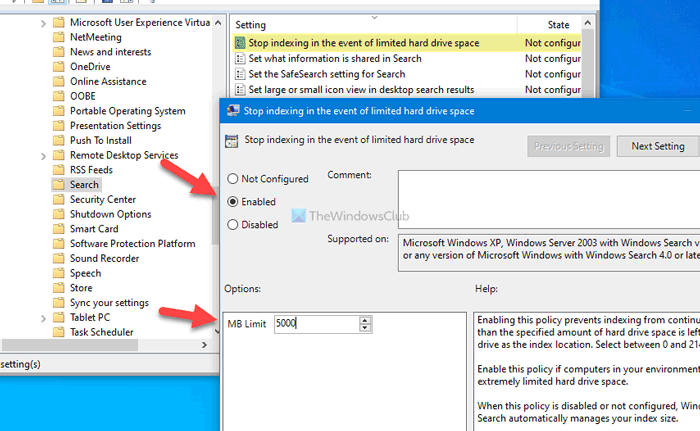
Sada možete unijeti pohranu tvrdog diska koju želite ostaviti odabirom vrijednosti između 0 do 2147483647(0 to 2147483647) MB.
Na kraju kliknite na gumb U redu (OK ) da biste spremili promjenu.
Pretpostavimo da želite promijeniti vrijednost besplatne pohrane. Za to morate otvoriti postavku Zaustavi indeksiranje u slučaju ograničenog prostora na tvrdom disku(Stop indexing in the event of limited hard drive space) i promijeniti vrijednost prema svojoj želji, kao što ste to učinili ranije.
U slučaju da želite poništiti ovu promjenu, morate otvoriti istu postavku i odabrati opciju Nije konfigurirano( Not Configured) ili Onemogući (Disable ) prije nego kliknete gumb U redu (OK ) .
Pročitajte(Read) : Kako spriječiti korisnike da indeksiraju određene putove u indeksu pretraživanja(prevent users from indexing Specific Paths in Search Index) .
Kako zaustaviti indeksiranje Windows pretraživanja(Windows Search Indexing) kada nema dovoljno prostora na disku
Da biste zaustavili indeksiranje Windows pretraživanja(Windows Search Indexing) kada nema dovoljno prostora za pohranu pomoću Registry , slijedite ove korake:
- Press Win+R > upišite regedit > Press Enter .
- Kliknite na opciju Da.
- Idite na Windows u HKEY_LOCAL_MACHINE .
- Desnom tipkom miša kliknite Windows > Novo > Ključ.
- Unesite Windows Search kao naziv.
- Desnom tipkom miša kliknite (Right-click)Windows Search > New > DWORD((Value) 32-bitna) vrijednost .
- Imenujte ga kao PreventIndexingLowDiskSpaceMB .
- Dvaput kliknite na njega da biste postavili podatke o vrijednosti(Value) od 0 do 2147483647.
- Kliknite gumb U redu.
- Ponovno pokrenite računalo.
Preporučljivo je stvoriti točku za vraćanje sustava ili sigurnosno kopirati sve datoteke registra(backup all Registry files) prije nego što krenete na korake.
Za početak pritisnite Win+R , upišite regedit, pritisnite gumb Enter i kliknite opciju Da da biste (Yes )otvorili uređivač registra na vašem računalu.
Zatim idite na sljedeći put:
HKEY_LOCAL_MACHINE\SOFTWARE\Policies\Microsoft\Windows
Desnom tipkom miša kliknite Windows tipku, odaberite New > Key i nazovite je kao Windows Search . Zatim desnom tipkom miša kliknite tipku Windows Search , odaberite New > DWORD (32-bit) Value i nazovite je kao PreventIndexingLowDiskSpaceMB .
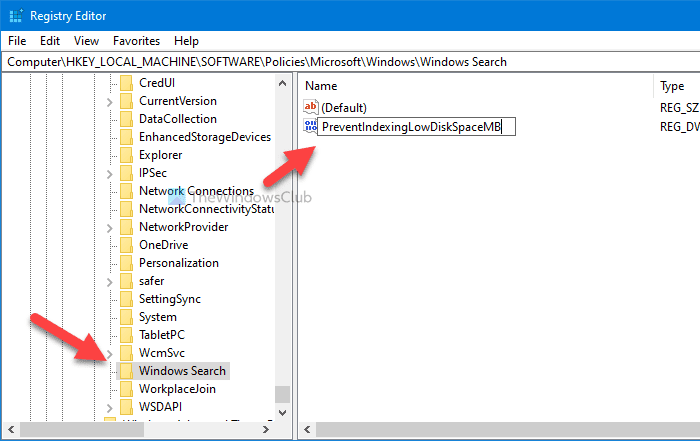
Sada dvaput kliknite na ovu vrijednost REG_DWORD da biste postavili podatke o vrijednosti(Value) . Možete unijeti vrijednost od 0 do 2147483647(0 to 2147483647) MB prema vašim zahtjevima.
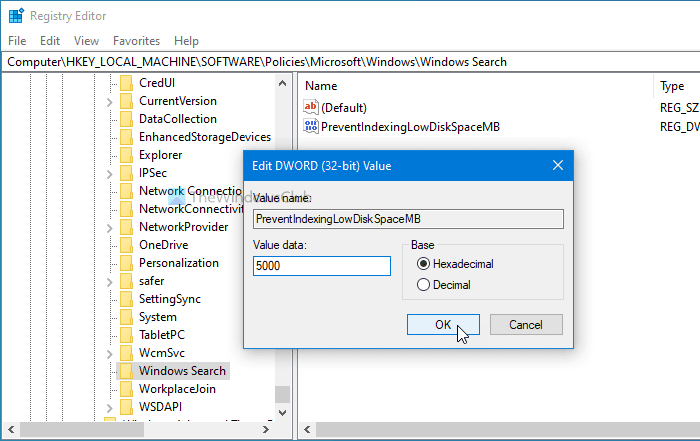
Na kraju kliknite na gumb U redu (OK ) da biste spremili promjenu. Za vašu informaciju, moguće je promijeniti ove podatke o vrijednosti(Value) kad god želite.
Konačno, ponovno pokrenite računalo da biste dobili promjenu.
Ako želite onemogućiti ovu postavku i dopustiti da se indeksiranje Windows pretraživanja(Windows Search Indexing) izvodi cijelo vrijeme, bez obzira na slobodnu pohranu, možete posjetiti isti put i izbrisati vrijednost PreventIndexingLowDiskSpaceMB REG_DWORD.
Nadam se da vam je ovaj vodič pomogao.
Pročitajte(Read) : Kako spriječiti klijentska računala u daljinskom ispitivanju indeksa glavnog računala(stop Client Computers from querying Host Computer Index remotely) .
Related posts
Indeksiranje Windows pretraživanja nastavlja se ponovno pokrenuti ispočetka nakon ponovnog pokretanja
Neka Alat za čišćenje diska izbriše SVE privremene datoteke u sustavu Windows 11/10
Kako izbrisati Volume Shadow Copies u sustavu Windows 11/10
Uklonite prethodne instalacije sustava Windows nakon nadogradnje na Windows 10
Uklonite neželjene Windows programe, aplikacije, mape, značajke
JDiskReport je cool besplatni analizator diska - ali za rad je potrebna Java
10 načina da oslobodite prostor na tvrdom disku u sustavu Windows 10
Mapa Full Temp pokreće pogrešku Low Disk Space u sustavu Windows 10
Kako onemogućiti Storage Sense u sustavu Windows 11/10
Popravite zastoj Steam-a pri dodjeli prostora na disku u sustavu Windows
Izbrišite privremene datoteke pomoću alata za čišćenje diska u sustavu Windows 11/10
DupScout: Povećajte slobodan prostor na disku pomoću ovog alata za brisanje dupliciranih datoteka
Kako koristiti novo pretraživanje sa značajkom snimanja zaslona u sustavu Windows 10
Kako vratiti postavke Windows Search na zadane postavke u sustavu Windows 11/10
Kako omogućiti i postaviti kvotu diska za korisnike u sustavu Windows 11/10
Ispravite pogrešku nedodijeljenog prostora na USB pogonu ili SD kartici u sustavu Windows 11/10
Kako koristiti verziju naredbenog retka Advanced Disk Cleanup Utility
Onemogućite pretraživanje sadržaja u oblaku u okviru za pretraživanje na traci zadataka u sustavu Windows 11/10
Tvrdi disk pun? Kako pronaći najveće datoteke u sustavu Windows 11/10?
Automatski izbrišite datoteke u mapi Preuzimanja i košu za smeće
